This is a viewer only at the moment see the article on how this works.
To update the preview hit Ctrl-Alt-R (or ⌘-Alt-R on Mac) or Enter to refresh. The Save icon lets you save the markdown file to disk
This is a preview from the server running through my markdig pipeline
Olen pahoillani. bloggasi monia ajat siitä, kuinka käytän Markdownia blogikirjoitusten tekemiseen; pidän todella tästä lähestymistavasta, mutta sillä on yksi merkittävä haittapuoli - se tarkoittaa, että minun täytyy tehdä täydellinen Docker-rakennesykli päivittääkseni viestin. Tämä oli hauskaa, kun olin luomassa lisää ominaisuuksia, joista sitten bloggasin, mutta se on aika rajoittavaa nyt. Haluan pystyä päivittämään blogikirjoituksiani tarvitsematta tehdä täyttä rakennussykliä. Joten nyt olen lisännyt blogiini uudenlaista toiminnallisuutta, jonka avulla voin tehdä juuri niin.
"Hybridillä" tarkoitan tätä elinkaarta, taas aika yksioikoista mutta tavallaan siistiä (supernörtillä tavalla!).
Se on aika yksinkertaista.
Näin voin käyttää Rideriä paikallisesti blogikirjoitusten luomiseen (tulevaisuudessa siirryn todennäköisesti myös siihen, että tämä tapahtuu itse sivustolla), kaikki käännökset tapahtuvat dynaamisesti itse sivustolla, ja voin päivittää viestit tekemättä täyttä rakennussykliä.
Tämän koodi on YET TOISE IHostedService, Tällä kertaa se käyttää FileSystemWatcher Luokka katselee uusien tiedostojen hakemistoa. Kun uusi tiedosto havaitaan, se lukee tiedoston, käsittelee sen ja syöttää sen tietokantaan. TAI jos poistan englanninkielisen viestin, se poistaa kaikki käännökset myös tästä viestistä.
Koko koodi on alla, mutta murran sen hieman tässä.
using Mostlylucid.Config.Markdown;
using Polly;
using Serilog.Events;
namespace Mostlylucid.Blog.WatcherService;
public class MarkdownDirectoryWatcherService(MarkdownConfig markdownConfig, IServiceScopeFactory serviceScopeFactory,
ILogger<MarkdownDirectoryWatcherService> logger)
: IHostedService
{
private Task _awaitChangeTask = Task.CompletedTask;
private FileSystemWatcher _fileSystemWatcher;
public Task StartAsync(CancellationToken cancellationToken)
{
_fileSystemWatcher = new FileSystemWatcher
{
Path = markdownConfig.MarkdownPath,
NotifyFilter = NotifyFilters.FileName | NotifyFilters.LastWrite | NotifyFilters.CreationTime |
NotifyFilters.Size,
Filter = "*.md", // Watch all markdown files
IncludeSubdirectories = true // Enable watching subdirectories
};
// Subscribe to events
_fileSystemWatcher.EnableRaisingEvents = true;
_awaitChangeTask = Task.Run(()=> AwaitChanges(cancellationToken));
logger.LogInformation("Started watching directory {Directory}", markdownConfig.MarkdownPath);
return Task.CompletedTask;
}
public Task StopAsync(CancellationToken cancellationToken)
{
// Stop watching
_fileSystemWatcher.EnableRaisingEvents = false;
_fileSystemWatcher.Dispose();
Console.WriteLine($"Stopped watching directory: {markdownConfig.MarkdownPath}");
return Task.CompletedTask;
}
private async Task AwaitChanges(CancellationToken cancellationToken)
{
while (!cancellationToken.IsCancellationRequested)
{
var fileEvent = _fileSystemWatcher.WaitForChanged(WatcherChangeTypes.All);
if (fileEvent.ChangeType == WatcherChangeTypes.Changed ||
fileEvent.ChangeType == WatcherChangeTypes.Created)
{
await OnChangedAsync(fileEvent);
}
else if (fileEvent.ChangeType == WatcherChangeTypes.Deleted)
{
OnDeleted(fileEvent);
}
else if (fileEvent.ChangeType == WatcherChangeTypes.Renamed)
{
}
}
}
private async Task OnChangedAsync(WaitForChangedResult e)
{
if (e.Name == null) return;
var activity = Log.Logger.StartActivity("Markdown File Changed {Name}", e.Name);
var retryPolicy = Policy
.Handle<IOException>() // Only handle IO exceptions (like file in use)
.WaitAndRetryAsync(5, retryAttempt => TimeSpan.FromMilliseconds(500 * retryAttempt),
(exception, timeSpan, retryCount, context) =>
{
activity?.Activity?.SetTag("Retry Attempt", retryCount);
// Log the retry attempt
logger.LogWarning("File is in use, retrying attempt {RetryCount} after {TimeSpan}", retryCount, timeSpan);
});
try
{
var fileName = e.Name;
var isTranslated = Path.GetFileNameWithoutExtension(e.Name).Contains(".");
var language = MarkdownBaseService.EnglishLanguage;
var directory = markdownConfig.MarkdownPath;
if (isTranslated)
{
language = Path.GetFileNameWithoutExtension(e.Name).Split('.').Last();
fileName = Path.GetFileName(fileName);
directory = markdownConfig.MarkdownTranslatedPath;
}
var filePath = Path.Combine(directory, fileName);
var scope = serviceScopeFactory.CreateScope();
var markdownBlogService = scope.ServiceProvider.GetRequiredService<IMarkdownBlogService>();
// Use the Polly retry policy for executing the operation
await retryPolicy.ExecuteAsync(async () =>
{
var blogModel = await markdownBlogService.GetPage(filePath);
activity?.Activity?.SetTag("Page Processed", blogModel.Slug);
blogModel.Language = language;
var blogService = scope.ServiceProvider.GetRequiredService<IBlogService>();
await blogService.SavePost(blogModel);
if (language == MarkdownBaseService.EnglishLanguage)
{
var translateService = scope.ServiceProvider.GetRequiredService<BackgroundTranslateService>();
await translateService.TranslateForAllLanguages(
new PageTranslationModel(){OriginalFileName = filePath, OriginalMarkdown = blogModel.Markdown,Persist = true});
}
activity?.Activity?.SetTag("Page Saved", blogModel.Slug);
});
activity?.Complete();
}
catch (Exception exception)
{
activity?.Complete(LogEventLevel.Error, exception);
}
}
private void OnDeleted(WaitForChangedResult e)
{
if(e.Name == null) return;
var isTranslated = Path.GetFileNameWithoutExtension(e.Name).Contains(".");
var language = MarkdownBaseService.EnglishLanguage;
var slug = Path.GetFileNameWithoutExtension(e.Name);
if (isTranslated)
{
var name = Path.GetFileNameWithoutExtension(e.Name).Split('.');
language = name.Last();
slug = name.First();
}
else
{
var translatedFiles = Directory.GetFiles(markdownConfig.MarkdownTranslatedPath, $"{slug}.*.*");
_fileSystemWatcher.EnableRaisingEvents = false;
foreach (var file in translatedFiles)
{
File.Delete(file);
}
_fileSystemWatcher.EnableRaisingEvents = true;
}
var scope = serviceScopeFactory.CreateScope();
var blogService = scope.ServiceProvider.GetRequiredService<IBlogService>();
blogService.Delete(slug, language);
}
private void OnRenamed(object sender, RenamedEventArgs e)
{
Console.WriteLine($"File renamed: {e.OldFullPath} to {e.FullPath}");
}
}
Joten se vain aloittaa uuden tehtävän, joka käyttää FileSystemWatcher Siinä se on. StartAsync menetelmä. • • • • • • • • • • • • • • • • • • • • • • • • • • • • • • • • • • • • • • • • • • • • • • • • • • • • • • • • • • • • • • • • • • • • • • • • • • • • • • • • • • • • • • • • • • • • • • • • • • • • • • • • • • • • • • • • • > • • • • • • • • • • • • • • • • • • • • • • • • • • • • • • • • • • • • • • • • • • • • • • • • • • • • • • • • • • • • • • • • • • • • • • • • • • • • • • • • • • • • • • • • • • • • • • • • • • • • • IHostedService Tämä on syöttöpiste, jota ASP.NET Core -kehys käyttää palvelun aloittamiseen.
private FileSystemWatcher _fileSystemWatcher;
public Task StartAsync(CancellationToken cancellationToken)
{
_fileSystemWatcher = new FileSystemWatcher
{
Path = markdownConfig.MarkdownPath,
NotifyFilter = NotifyFilters.FileName | NotifyFilters.LastWrite | NotifyFilters.CreationTime |
NotifyFilters.Size,
Filter = "*.md", // Watch all markdown files
IncludeSubdirectories = true // Enable watching subdirectories
};
// Subscribe to events
_fileSystemWatcher.EnableRaisingEvents = true;
_awaitChangeTask = Task.Run(()=> AwaitChanges(cancellationToken));
logger.LogInformation("Started watching directory {Directory}", markdownConfig.MarkdownPath);
return Task.CompletedTask;
}
Minulla on palvelulle paikallinen tehtävä, jonka käynnistän vaihtosilmukan
private Task _awaitChangeTask = Task.CompletedTask;
_awaitChangeTask = Task.Run(()=> AwaitChanges(cancellationToken));
Tämä on tärkeää, koska muuten tästä tulee este, sinun täytyy varmistaa, että tämä kulkee taustalla (kysy, mistä tiedän tämän).
Täällä olemme perustaneet FileSystemWatcher Kuuntele tapahtumia Markdown-hakemistossani (kartoitettu isäntähakemistoon syistä, jotka nähdään myöhemmin!)
_fileSystemWatcher = new FileSystemWatcher
{
Path = markdownConfig.MarkdownPath,
NotifyFilter = NotifyFilters.FileName | NotifyFilters.LastWrite | NotifyFilters.CreationTime |
NotifyFilters.Size,
Filter = "*.md", // Watch all markdown files
IncludeSubdirectories = true // Enable watching subdirectories
};
// Subscribe to events
_fileSystemWatcher.EnableRaisingEvents = true;
Huomaat, että katselen FileName, LastWrite, CreationTime sekä Size muutokset. Tämä johtuu siitä, että haluan tietää, onko tiedosto luotu, päivitetty vai poistettu.
Minulla on myös Filter Aseta *.md Joten tarkkailen vain Markdown-tiedostoja ja tarkennan, että haluan katsoa myös alihakemistoja (käännöksiä varten).
Tämän koodin sisällä on vaihtosilmukka, joka odottaa muutoksia tiedostojärjestelmään. Huomaa, että voit myös liittyä Change-tapahtumiin täällä, mutta tämä tuntui minusta puhtaammalta.
private async Task AwaitChanges(CancellationToken cancellationToken)
{
while (!cancellationToken.IsCancellationRequested)
{
var fileEvent = _fileSystemWatcher.WaitForChanged(WatcherChangeTypes.All);
if (fileEvent.ChangeType == WatcherChangeTypes.Changed ||
fileEvent.ChangeType == WatcherChangeTypes.Created)
{
await OnChangedAsync(fileEvent);
}
else if (fileEvent.ChangeType == WatcherChangeTypes.Deleted)
{
OnDeleted(fileEvent);
}
else if (fileEvent.ChangeType == WatcherChangeTypes.Renamed)
{
}
}
}
Jälleen melko yksinkertainen, se ei muuta kuin odottaa muutosta tapahtuma ja sitten soittaa OnChangedAsync menetelmä. TAI jos tiedosto poistetaan, se kutsuu OnDeleted menetelmä.
Täällä tapahtuu "maagista". Se kuitenkin kuuntelee muutostapahtumaa. Sen jälkeen se käsittelee Markdown-tiedoston minun putkellani (jossa HTML-luokat, päivämäärä, otsikko jne. saadaan tietokantaan). Se havaitsee sitten, onko tiedosto englanniksi (joten kirjoitin sen :) ja jos on, se käynnistää käännösprosessin. Katso tämä postaus siitä, miten tämä toimii.
await retryPolicy.ExecuteAsync(async () =>
{
var blogModel = await markdownBlogService.GetPage(filePath);
activity?.Activity?.SetTag("Page Processed", blogModel.Slug);
blogModel.Language = language;
var blogService = scope.ServiceProvider.GetRequiredService<IBlogService>();
await blogService.SavePost(blogModel);
if (language == MarkdownBaseService.EnglishLanguage)
{
var translateService = scope.ServiceProvider.GetRequiredService<BackgroundTranslateService>();
await translateService.TranslateForAllLanguages(
new PageTranslationModel(){OriginalFileName = filePath, OriginalMarkdown = blogModel.Markdown,Persist = true});
}
activity?.Activity?.SetTag("Page Saved", blogModel.Slug);
});
Huomaa, että käytän Polly Tässä käsitellään tiedoston käsittelyä. Näin varmistetaan, että tiedosto on todella ladattu / tallennettu, ennen kuin se yrittää käsitellä sitä.
var retryPolicy = Policy
.Handle<IOException>() // Only handle IO exceptions (like file in use)
.WaitAndRetryAsync(5, retryAttempt => TimeSpan.FromMilliseconds(500 * retryAttempt),
(exception, timeSpan, retryCount, context) =>
{
activity?.Activity?.SetTag("Retry Attempt", retryCount);
// Log the retry attempt
logger.LogWarning("File is in use, retrying attempt {RetryCount} after {TimeSpan}", retryCount, timeSpan);
});
Käytän myös SerilogTracing toiminta, joka auttaa minua löytämään ongelmia, kun se on "tuotannossa" helpommin (I on artikkeli siitäkin!).
private async Task OnChangedAsync(WaitForChangedResult e)
{
if (e.Name == null) return;
var activity = Log.Logger.StartActivity("Markdown File Changed {Name}", e.Name);
var retryPolicy = Policy
.Handle<IOException>() // Only handle IO exceptions (like file in use)
.WaitAndRetryAsync(5, retryAttempt => TimeSpan.FromMilliseconds(500 * retryAttempt),
(exception, timeSpan, retryCount, context) =>
{
activity?.Activity?.SetTag("Retry Attempt", retryCount);
// Log the retry attempt
logger.LogWarning("File is in use, retrying attempt {RetryCount} after {TimeSpan}", retryCount, timeSpan);
});
try
{
var fileName = e.Name;
var isTranslated = Path.GetFileNameWithoutExtension(e.Name).Contains(".");
var language = MarkdownBaseService.EnglishLanguage;
var directory = markdownConfig.MarkdownPath;
if (isTranslated)
{
language = Path.GetFileNameWithoutExtension(e.Name).Split('.').Last();
fileName = Path.GetFileName(fileName);
directory = markdownConfig.MarkdownTranslatedPath;
}
var filePath = Path.Combine(directory, fileName);
var scope = serviceScopeFactory.CreateScope();
var markdownBlogService = scope.ServiceProvider.GetRequiredService<IMarkdownBlogService>();
// Use the Polly retry policy for executing the operation
await retryPolicy.ExecuteAsync(async () =>
{
var blogModel = await markdownBlogService.GetPage(filePath);
activity?.Activity?.SetTag("Page Processed", blogModel.Slug);
blogModel.Language = language;
var blogService = scope.ServiceProvider.GetRequiredService<IBlogService>();
await blogService.SavePost(blogModel);
if (language == MarkdownBaseService.EnglishLanguage)
{
var translateService = scope.ServiceProvider.GetRequiredService<BackgroundTranslateService>();
await translateService.TranslateForAllLanguages(
new PageTranslationModel(){OriginalFileName = filePath, OriginalMarkdown = blogModel.Markdown,Persist = true});
}
activity?.Activity?.SetTag("Page Saved", blogModel.Slug);
});
activity?.Complete();
}
catch (Exception exception)
{
activity?.Complete(LogEventLevel.Error, exception);
}
}
Tämä on todella yksinkertainen, se vain havaitsee, kun tiedosto poistetaan tietokannasta ja poistaa sen tietokannasta. KIINTEÄSTI käytän tätä idioottivarmistuskeinona, kun olen valmis lataamaan artikkeleita ja huomaan heti, että niissä on virheitä. Kuten näet, se testaa, onko tiedosto käännetty ja poistaa kaikki käännökset tiedostosta.
private void OnDeleted(WaitForChangedResult e)
{
if (e.Name == null) return;
var activity = Log.Logger.StartActivity("Markdown File Deleting {Name}", e.Name);
try
{
var isTranslated = Path.GetFileNameWithoutExtension(e.Name).Contains(".");
var language = MarkdownBaseService.EnglishLanguage;
var slug = Path.GetFileNameWithoutExtension(e.Name);
if (isTranslated)
{
var name = Path.GetFileNameWithoutExtension(e.Name).Split('.');
language = name.Last();
slug = name.First();
}
else
{
var translatedFiles = Directory.GetFiles(markdownConfig.MarkdownTranslatedPath, $"{slug}.*.*");
_fileSystemWatcher.EnableRaisingEvents = false;
foreach (var file in translatedFiles)
{
File.Delete(file);
}
_fileSystemWatcher.EnableRaisingEvents = true;
}
var scope = serviceScopeFactory.CreateScope();
var blogService = scope.ServiceProvider.GetRequiredService<IBlogService>();
blogService.Delete(slug, language);
activity?.Activity?.SetTag("Page Deleted", slug);
activity?.Complete();
logger.LogInformation("Deleted blog post {Slug} in {Language}", slug, language);
}
catch (Exception exception)
{
activity?.Complete(LogEventLevel.Error, exception);
logger.LogError("Error deleting blog post {Slug}", e.Name);
}
}
Lataan tiedostot verkkosivuilleni WinSCP:n avulla. Voin vain tehdä "syncin" ladata kaikki marketdown-tiedostot, niin palveluni lisää ne DB:hen. Tämä on hakemisto, joka FileSystemWatcher on seuraamassa. Tulevaisuudessa lisään kuvanlatauskyvyn tähänkin, lisään siihen esikäsittelyä ja isojen tiedostojen käsittelyä.
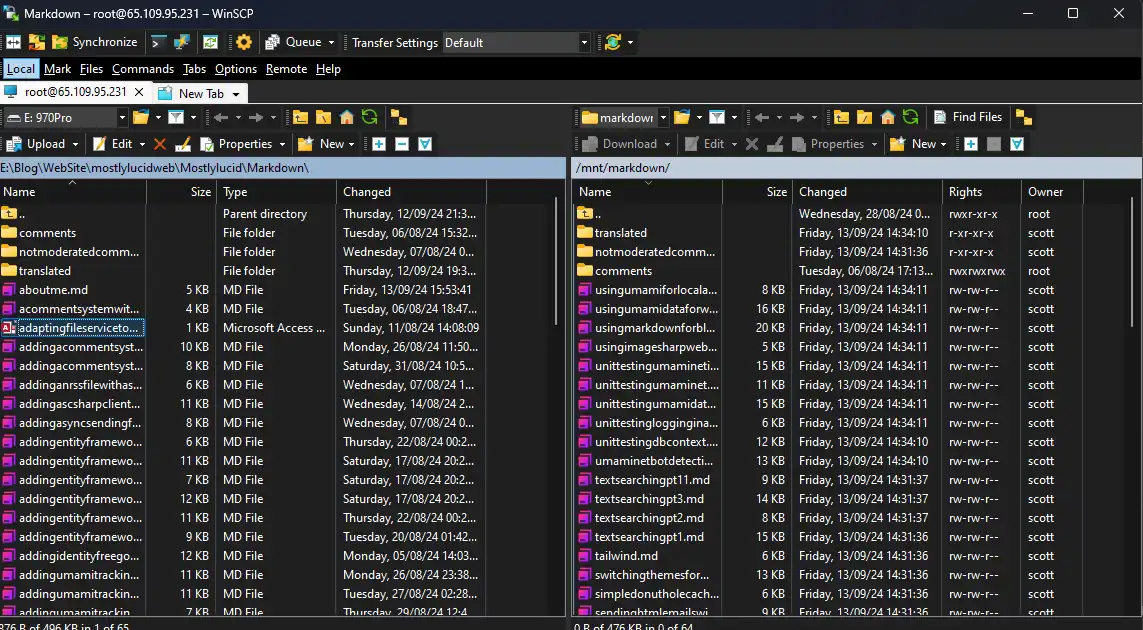
Joten tämä on aika yksinkertainen tapa lisätä uusia blogikirjoituksia sivustolleni ilman, että tarvitsee tehdä koko rakentaa sykli. Tässä viestissä näytin, miten FileSystemWatcher Havaitsemaan muutokset hakemistoon ja käsittelemään niitä. Näytin myös, miten käyttää Polly Käsitelläkseen retriisejä ja Serilog Kirjata prosessi.